Někteří uživatelé se diví, proč iMessages někdy zezelenají a pod zprávou se jim nezobrazuje značka Doručeno. Věc je poměrně jednoduchá a souvisí se způsobem správy iMessages a SMS . Pokud si nejste jisti, proč jsou vaše zprávy iMessage zelené, zkontrolujte vysvětlení níže.
Obsah:
- Rozdíl mezi modrými a zelenými iMessages
- Jak zajistit, aby vaše zprávy iMessage byly modré
Co to znamená, když iMessage zezelená?
1. Rozdíl mezi modrými a zelenými iMessages
Pojďme si zde projít pojmy, které Apple používá. iMessage je jejich vlastní proprietární služba pro rychlé zasílání zpráv, která využívá síť (Wi-Fi nebo data) k odesílání textových zpráv, médií, sdílení polohy a mnoha dalším. Je součástí aplikace Zprávy na každém iPhonu a funguje pouze (prozatím) v konverzacích mezi iPhonem. A ty přicházejí v modrých bublinách a mají šifrování.
To vypovídá o uzavřeném ekosystému Applu. Přesto jsou iMessages pravděpodobně něco, čemu Android nemůže čelit ani s RCS Messages – skvělou a pohodlnou službou zasílání zpráv, která má vše, co potřebujete, v jedné aplikaci.
Pohodlně, aplikace Zprávy není iMessages, protože ne všechny zprávy jsou iMessages. Doufám, že sledujete. Pokud není k dispozici připojení k síti nebo posíláte zprávy uživatelům systému Android, odesílá se běžná, spíše omezená SMS nebo MMS. A ty přicházejí v zelených bublinách, stojí peníze v závislosti na plánu vašeho operátora a nejsou šifrované.
Abychom uzavřeli rozdíl mezi modrými a zelenými mraky v Apple Messages:
- Modrá – zasílání zpráv ze sítě iPhone do iPhone s názvem iMessages se všemi zvonky a píšťalkami a zcela zdarma.
- Zelená — Klasické (mobilní) SMS a MMS zprávy založené na GSM. Mohou zahrnovat poplatky dopravce.
2. Jak zajistit, aby vaše zprávy iMessage byly modré
Nyní, když víte, jaké jsou rozdíly mezi iMessages a standardními zprávami na iPhonu, víte, proč jsou vaše zprávy zelené. Buď jste je odeslali uživateli Androidu, nebo jste nebyli připojeni ke stabilní síti, když jste je posílali uživateli iPhone. To znamená, že pokud iMessage, kterou jste odeslali, nelze doručit, automaticky se přepne na SMS. Tedy zpráva se zelenou bublinou.
Případně mohli deaktivovat funkci iMessages nebo vás dokonce zablokovat. V Nastavení zpráv můžete zakázat funkci iMessage nebo Odeslat jako SMS. Chcete-li se v tomto případě vyhnout poplatkům operátora a zabránit odesílání zpráv SMS/MMS , pravděpodobně budete chtít deaktivovat funkci Odeslat jako SMS.
Zde je to, co musíte udělat:
- Otevřete Nastavení .
- Klepněte na Zprávy .
- Zakázat Odeslat jako SMS a MMS Zprávy .
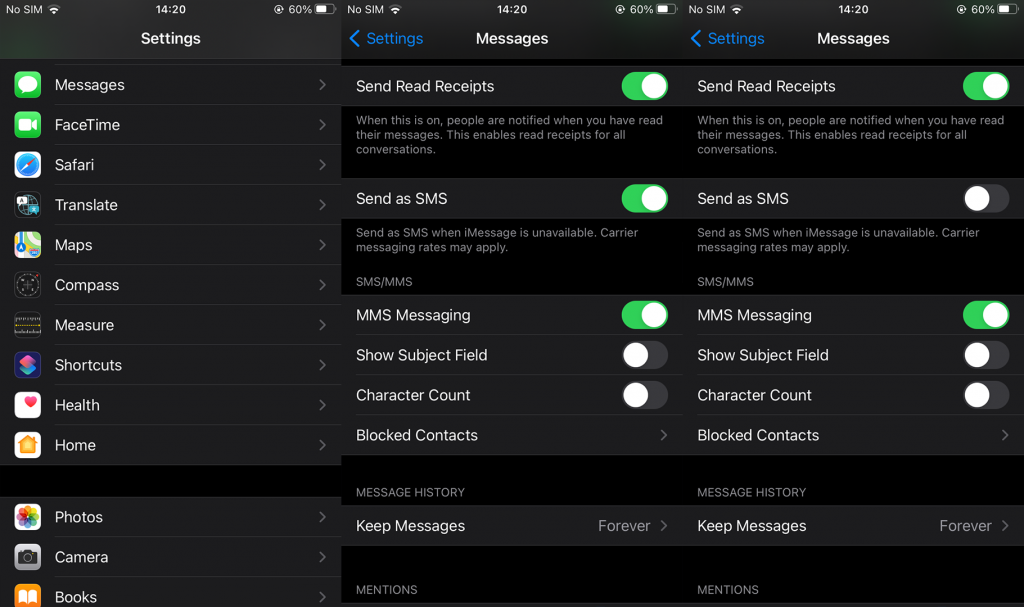
- Pošlete iMessage a podívejte se, jestli se něco nezměnilo.
Mějte na paměti, že stále budete dostávat SMS zprávy. Pokud máte problémy s iMessages, můžete vyzkoušet některé další instant messengery jako Signal nebo Telegram , které se zaměřují na soukromí.
Pokud chcete z nějakého důvodu deaktivovat iMessage a držet se zpráv SMS, přejděte do Nastavení > Zprávy a vypněte iMessage. Tak jednoduché.
A je to. Děkujeme za přečtení a neváhejte se s námi a našimi čtenáři podělit o své myšlenky, otázky nebo návrhy v sekci komentářů níže. Těšíme se na setkání s Vámi.
![[VYRIEŠENÉ] „Tomuto vydavateľovi bolo zablokované spustenie softvéru na vašom počítači“ v systéme Windows 10 [VYRIEŠENÉ] „Tomuto vydavateľovi bolo zablokované spustenie softvéru na vašom počítači“ v systéme Windows 10](https://img2.luckytemplates.com/resources1/images2/image-2750-0408150428174.jpg)
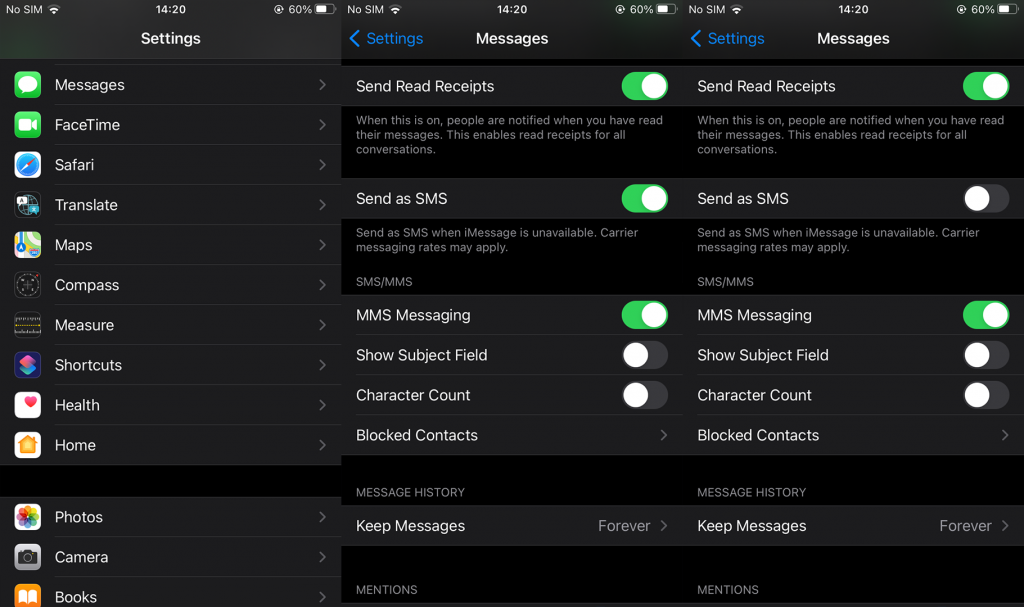

![[OPRAVENÉ] Kód chyby 0x80070035 Sieťová cesta sa nenašla v systéme Windows 10 [OPRAVENÉ] Kód chyby 0x80070035 Sieťová cesta sa nenašla v systéme Windows 10](https://img2.luckytemplates.com/resources1/images2/image-1095-0408150631485.png)






![Chyba 1058: Službu nelze spustit Windows 10 [VYŘEŠENO] Chyba 1058: Službu nelze spustit Windows 10 [VYŘEŠENO]](https://img2.luckytemplates.com/resources1/images2/image-3772-0408151015489.png)